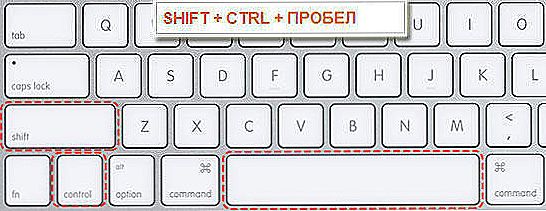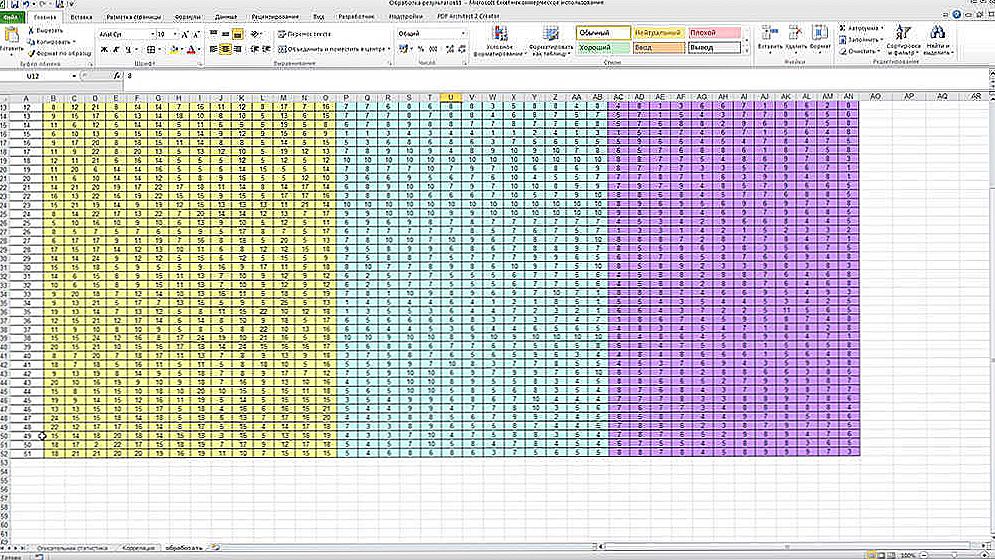sadržaj
- 1 Malo predgovor
- 2 Kako napraviti vaše usne u Photoshopu?
- 3 Obradimo trepavice u Photoshopu
- 4 Zaključimo
Malo predgovor
Vrlo često, ljudi se pitaju kako napraviti šminku u Photoshopu. Odmah treba napomenuti da za to nisu potrebne nikakve posebne sposobnosti: samo ravne ruke, malo strpljenja i vremena. Općenito, što to može biti korisno? Uostalom, možete samo nadoknaditi i zatim snimati profesionalne (a ne tako) slike na fotoaparatu. Ali se događa da pri ruci jednostavno nemaju pravo šminka. Ili samo želite vidjeti koja je boja ruža za usne prikladnija za vas. Mnogo je dobrih razloga za učenje tih jednostavnih radnji. Stoga, za praktičnost, pogledajmo svaku fazu šminke sa svim pitanjima koja se pojavljuju zasebno.

Makeup Lekcija s grafičkim urednikom
Kako napraviti vaše usne u Photoshopu?
Važno je napomenuti da na taj način ne samo da možete nadoknaditi svoje usne, već i na slici primijeniti sjene ili druge obojene elemente. Možete pokušati kombinirati efekte i promijeniti boju oka na slici ili čak i boju kose! Nemojte se bojati eksperimentirati: uvijek možete otkazati prethodnu radnju pritiskom tipke Alt + Ctrl + Z (ili izbornika "Uredi"i zatim kliknite "Korak natrag").
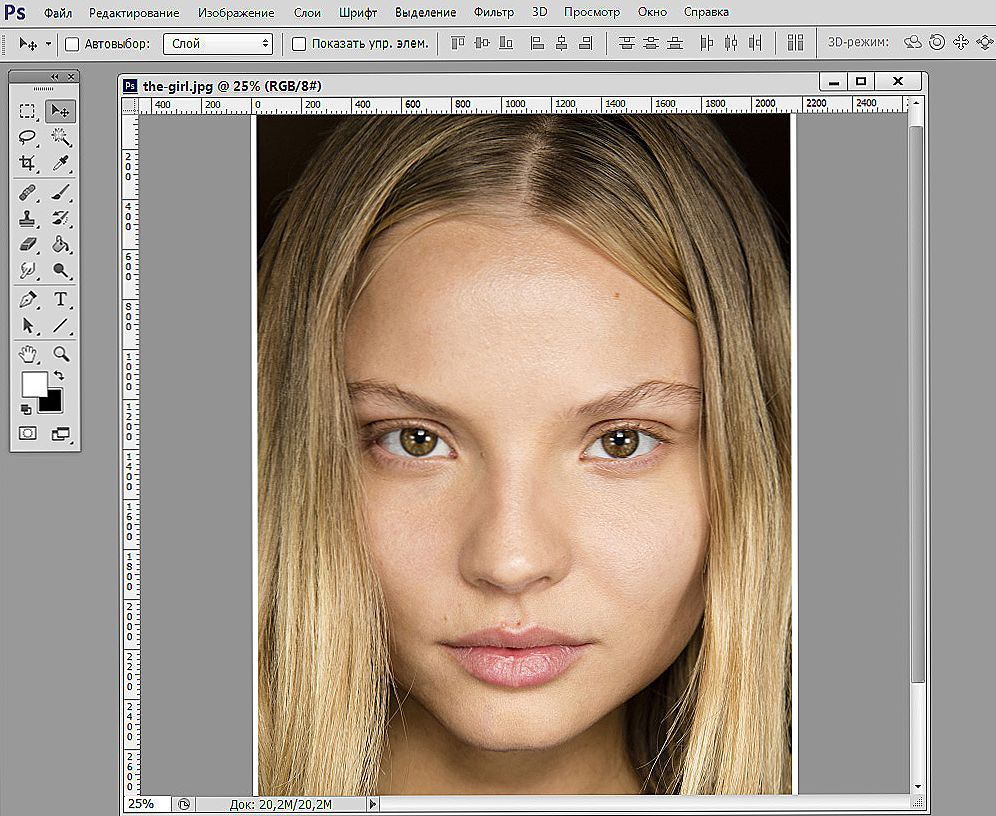
Uzmite na primjer ovu sliku.
- Prvo trebamo otvoriti sliku koja se obrađuje u budućnosti. Poželjno je da je riječ o visokoj razlučivosti.
- Sada idite na kategoriju "Slojevi" glavnog glavnog izbornika. A zatim kliknite "Slojevi" i kliknite "Novo". Ili upotrijebite kombinaciju tipki Shift + Ctrl + N.
- Odaberite alat za četkanje i dodijelite željenu boju.
- Zatim, pažljivo izvucite preko usnica (ili oči, ovisno o tome što ćete reminirati).
- Na kartici s slojevima (desni blok), gdje piše "Redovno", promijenite tu vrijednost na "Preklapanje". Ali možete pokušati i druge metode nanošenja sloja boje. Zatim će biti moguće vidjeti točno kako funkcioniraju ove parametre. Obratite pozornost na alate "Opacity" i "Fill". I ovdje postoji i polje za kreativnost, jer podešavanjem tih funkcija možete utjecati na krajnji rezultat na isti način.
- Idite na karticu "Filter" glavnog izbornika. Tražimo "Blur", a zatim "Blur on Gaus". Ovaj parametar mijenjamo u rasponu od 2,5 do 7 (prema vlastitom nahođenju).
- Sada kada su sve boje već odabrane i primijenjen je zamućeni efekt, važno je izbrisati sve što je suvišno, tako da šminka izgleda vjerodostojna. Još smo na sloju boje i mijenjamo alat Četka za brisalo.Izbrisat ćemo nepotrebna mjesta. Provjerite ne postoji "ruž za usne" na zubima.
- Našu fotografiju stavit ćemo posljednji dodir na glavni sloj. Odaberite alatnu traku s dimmerom (ili osvjetljivač, koji također ovisi o efektu koji želite dobiti). Općenito, ti učinci koriste se za dodavanje volumena usnama. Evo, pratite gdje svjetlost ide. Proces tamnih područja s malo "Dimmer", a svjetlo može s "Clarifier". Ovdje glavna stvar je ne pretjerivati.
- Gotovo! Fotografiju možete spremiti sa šminkom: "Datoteka", a zatim "Spremi kao ...".
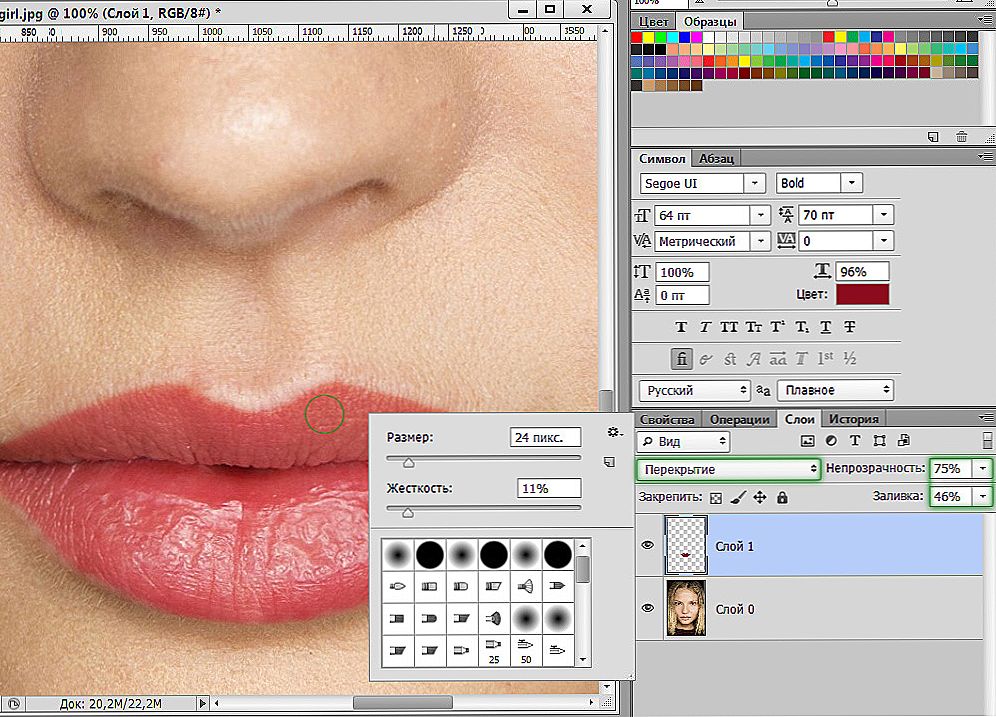
Imitacija ruževa
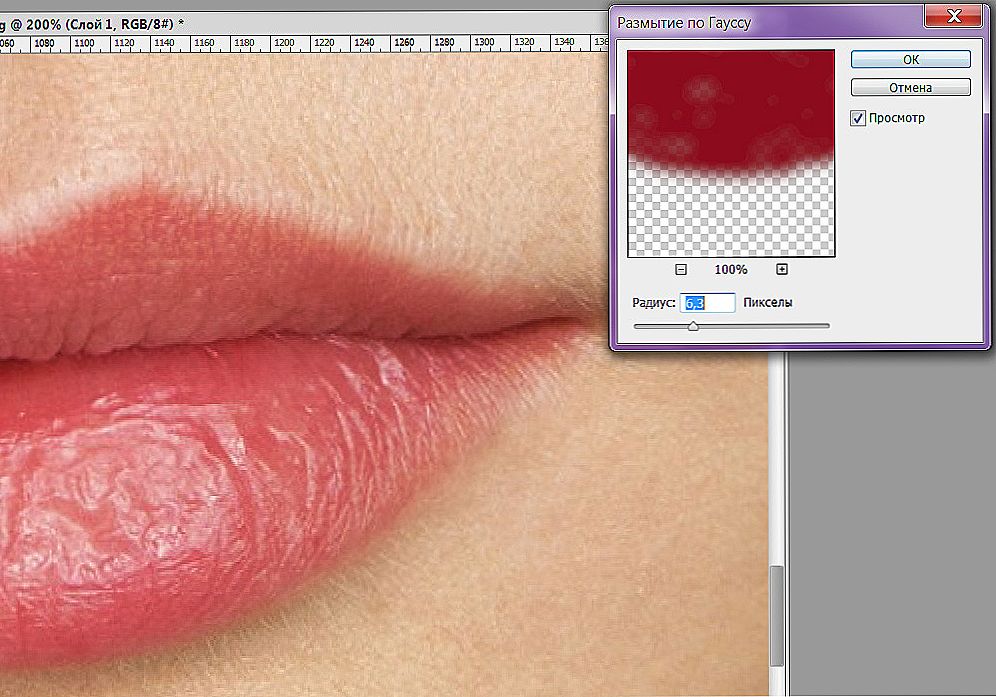
Ovaj postupak je neophodan za realno omekšavanje rubova četkica.
Obradimo trepavice u Photoshopu
Sada govorimo o tome kako napraviti trepavice u Photoshopu (možete koristiti Adobe Photoshop CS6).
- Najjednostavnija i najučinkovitija metoda je korištenje već poznatog alata "Dimmer". Ako malo trošite na trepavice, možete dobiti lagani porast volumena.
- Ako vam ovo nije dovoljno, možete ih sami slikati s "četkom" na novom sloju. Samo ovdje važno je koristiti vrlo tanku veličinu četke.Kao u prethodnom slučaju, možete pokušati kombinirati učinke kao što su preklapanje, množenje (u kartici s slojevima), zamagljivanje, neprozirnost i ispunjavanje.
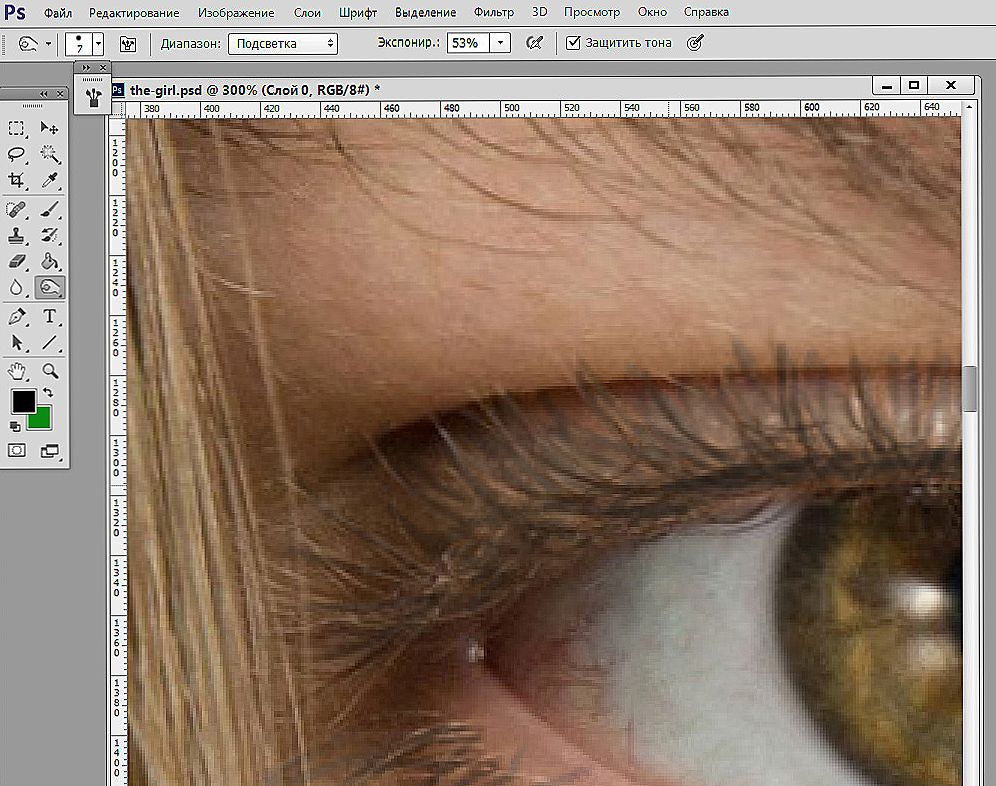
U tom slučaju, trepavice "tamne"
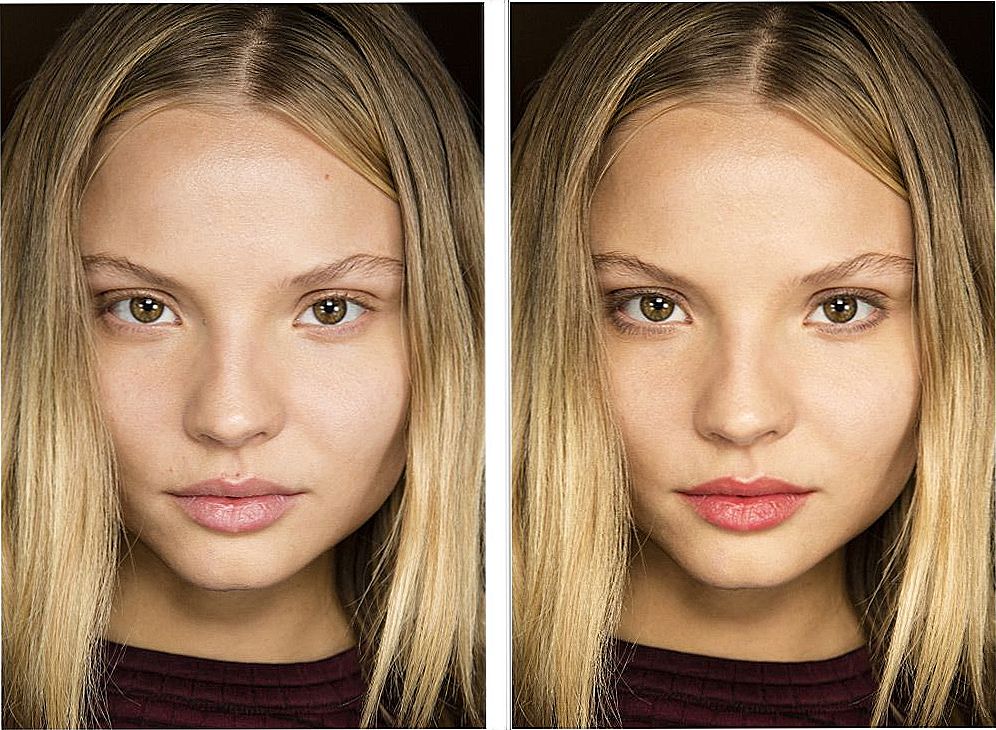
Djevojka se pretvorila na bolje
Zaključimo
Parametri koji se danas istražuju omogućit će Vam sljedeće:
- Ispuni usnice;
- Nanesite sjene i rouge;
- Povećajte trepavice;
- Promijenite boju kose;
- Promijeni obrve.
Kao što vidite, pred vama se otvaraju mnoge mogućnosti u smislu primjene šminke. U stvari, moguće je postići vrlo vjerojatan učinak uz pravilnu korelaciju nekih parametara i klizača, kao i pravilan odabir primjene slojeva jedni drugima. Ali ti si sjajna, jer sada znaš kako primijeniti šminku u Photoshopu. Podijelite rezultate vašeg rada u komentarima s nama i ostalim korisnicima. Možete reći svoje tajne u povećanju stvarnosti "makeup photoshop". Možda je neka kombinacija alata omogućila postizanje odličnog rezultata. Plodonosni rad i više kreativnosti za vas, dragi prijatelji!